Dopo la pubblicazione di Safety Scanner, un software antimalware che provvede ad analizzare il contenuto del sistema alla ricerca di eventuali componenti maligni (ved. questo nostro articolo), Microsoft sta lavorando su System Sweeper.
Il programma non è stato ancora pubblicato nella sua veste definitiva ma si propone, già sin d’ora, una buona soluzione per riprendere il controllo di quei sistemi che, a causa di una seria infezione malware non appaiono “disinfettabili” con le più note soluzioni disponibili in Rete. In particolare, si può pensare di ricorrere a System Sweeper allorquando non si dovesse riuscire ad avviare un software antivirus sviluppato da terze parti su un sistema che appare già infetto (ved., a tal proposito, queste nostre indicazioni).
Per utilizzare Microsoft System Sweeper e tentare di rimuovere un’infezione particolarmente difficoltosa da eliminare, l’approccio migliore consiste nello scaricare – su un sistema “sano” – la versione a 32 o 64 bit dell’applicazione (è sufficiente fare riferimento, per il download, a questa pagina).
System Sweeper provvederà a creare un supporto avviabile (CD, DVD o chiavetta USB) dal quale sarà possibile eseguire una scansione del sistema infetto. Una volta creato il supporto di boot, basterà lasciare inserito il supporto creato con System Sweeper all’avvio del sistema ed attendere che sia caricato l’ambiente di lavoro (è indispensabile che nel BIOS del personal computer sia impostata la corretta sequenza di boot: unità CD/DVD o USB prima, hard disk poi).
Compatibile con i sistemi Windows XP SP3, Windows Vista e Windows 7, System Sweeper sembra offrire una piattaforma basata sui file che compongono il pacchetto Windows PE, versione “alleggerita” di Windows 7.
Facendo doppio clic, su un sistema “pulito”, sul file mssstool32.exe, System Sweeper mostrerà una finestra di benvenuto:
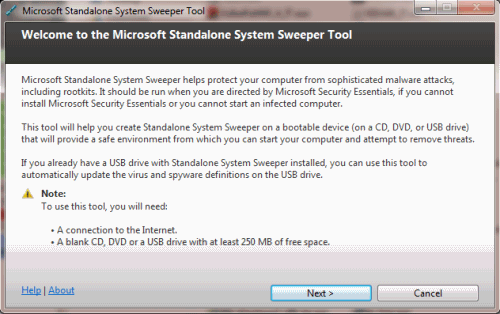
Da qui, sarà sufficiente cliccare su Avanti per proseguire.
System Sweeper creerà quindi, nella directory radice dell’unità C:, una nuova cartella dal nome contenente una lunga serie di caratteri alfanumerici. All’interno di essa saranno salvati alcuni file temporanei necessari per la generazione del supporto di avvio. Tale directory verrà poi automaticamente rimossa (ci si può comunque accertare che ciò avvenga correttamente).
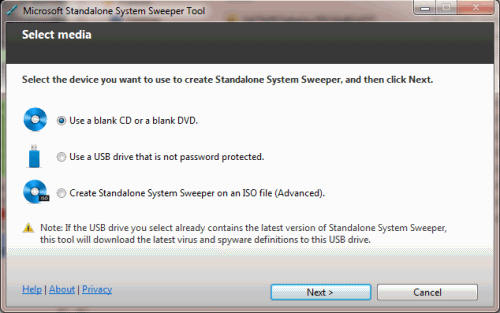
Attraverso la schermata successiva si può indicare se utilizzare, come supporto avviabile, un CD/DVD oppure una chiavetta USB (ci si assicuri, in questo caso, di collegare al sistema una penna che può essere tranquillamente formattata: tutto il suo eventuale contenuto, infatti, andrà perso). La terza opzione consente di memorizzare tutti i file necessari per il funzionamento di System Sweeper all’interno di un file in formato ISO. Tale file potrà poi essere successivamente masterizzato su CD o DVD oppure inserito in una chiavetta USB come quella che abbiamo presentato in questo articolo.
E’ ovviamente possibile operare la scelta che si ritiene più opportuna tenendo però presente che selezionando la voce “Create standalone System Sweeper on an ISO file (advanced)” si potrà inserire il file ISO in una chiavetta multiboot prodotta ricorrendo al software YUMI (ved. questo articolo). Così facendo, System Sweeper potrà essere salvato, insieme con altri preziosi strumenti per la gestione e la manutenzione del sistema, nella medesima chiavetta USB avviabile. I passi seguenti sono banali (scelta del masterizzatore, dell’unità USB o del percorso all’interno del quale salvare il file ISO).
System Sweeper passerà quindi alla generazione del supporto avviabile vero e proprio:
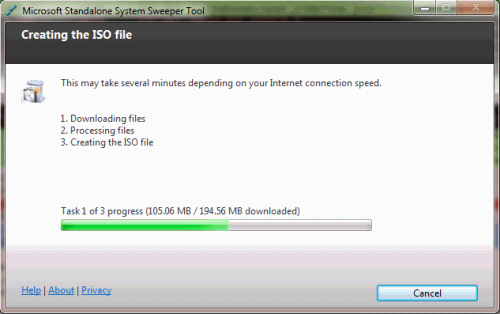
Abbiamo verificato che, durante la procedura, System Sweeper provvede a scaricare due file: il primo contiene gli aggiornamenti relativi alle firme antimalware (mpam-fe.exe) mentre il secondo (imagepackage32.exe o imagepackage64.exe) contiene l’ambiente di lavoro basato sul kernel di Windows 7. Complessivamente, si tratta di due download pari a poco meno di 200 MB.
Dopo aver creato il supporto di boot si potrà utilizzarlo per avviare il sistema infetto e tentare la rimozione del malware.
Aggiungere System Sweeper nella chiavetta avviabile creata con YUMI
Nell’unità d’avvio creata con YUMI è possibile integrare anche il file ISO contenente il disco di avvio di System Sweeper.
Dall’interfaccia di YUMI (ved. questo articolo per maggiori informazioni) si dovrà selezionare la voce Windows Vista/7 Installer e specificare (pulsante Browse) il file MSSS_Media32.iso precedentemente generato.
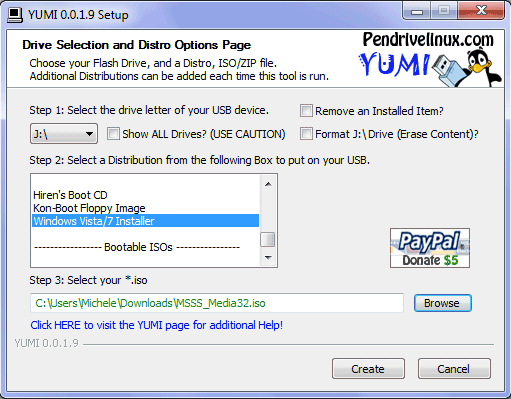
Non appena si sarà aggiunto il file ISO di System Sweeper alla chiavetta generata con YUMI, suggeriamo di editare il file \multiboot\menu\other.cfg contenuto nello stesso supporto (va bene, allo scopo, un qualunque editor di testo come TextPad o Notepad++) e modificare la riga menu label Install Windows Vista/7 in menu label Microsoft System Sweeper. Così facendo, si modificherà l'”etichetta” visualizzata nel menù di avvio dell’unità USB, una volta lasciata connessa al personal computer all’accensione od al reboot della macchina.
Qualora una distribuzione Linux, inserita nell’unità USB, non dovesse risultare avviabile, è possibile risolvere il problema rinominando temporaneamente la cartella SOURCES presente nella directory radice del supporto di memorizzazione.
/https://www.ilsoftware.it/app/uploads/2023/05/img_7445.jpg)
/https://www.ilsoftware.it/app/uploads/2025/04/nuovo-trucco-installazione-windows-11-senza-account-microsoft.jpg)
/https://www.ilsoftware.it/app/uploads/2025/03/windows-11-senza-connessione-rete-blocco-microsoft.jpg)
/https://www.ilsoftware.it/app/uploads/2025/03/windows-11-aggiornamento-KB5053656.jpg)
/https://www.ilsoftware.it/app/uploads/2025/03/windows-11-refs-file-system.jpg)